
2020-12-21 15:24:24 • Depuse la: MS Word Caracteristici • soluții Dovedite
Un semn de carte este un loc și o locație doriți să-l utilizați pentru a găsi cu ușurință de timp și de timp din nou., În contextul World Wide Web, un marcaj este un” identificator uniform de resurse ” care este stocat pentru recuperarea ulterioară a oricăror formate de stocare. Am folosit marcaje de când eram mici pentru marcarea unui loc în cărțile noastre și acum ne uităm să creăm marcaj în Word pentru a marca un loc în afacerea noastră, colegiu sau doar orice document informal.marcajele sunt un instrument util pentru marcarea anumitor locații din documentul dvs., iar astăzi vom învăța cum să facem marcaje în Word și cum să folosim marcajele în Word, precum și în alte formate de fișiere.,
pași pentru a crea marcaj în Word
prima opțiune pentru a crea marcaj în Word
puteți adăuga cu ușurință cât mai multe marcaje doriți în documentul sau mesajul Outlook. Un marcaj într-un document word reprezintă un loc pe care doriți să îl găsiți cu ușurință din nou și din nou. Asigurați-vă că dați fiecărui marcaj un nume unic, astfel încât să le puteți identifica cu ușurință și să le găsiți mai târziu. Pentru a afla cum să creați marcaj în Word, trebuie să urmați acești pași:
1. Selectați orice text, imagine sau orice alt loc din document în care doriți să inserați un marcaj.
2., Accesați ” Insert „și apoi faceți clic pe”Bookmark”.
3. Va apărea o nouă fereastră pop-up, unde trebuie să adăugați un nume al marcajului dvs. Adăugați numele sub „nume marcaj”, apoi faceți clic pe”Adăugare”. Numele marcajului dvs. trebuie să înceapă cu o literă.acum că ați învățat cum să creați marcaj în Word și să adăugați marcajul, puteți sări cu ușurință la acesta făcând clic pe „Ctrl + G” pentru a deschide fereastra pop-up „Go To”. Accesați caseta” Găsiți și înlocuiți” și faceți clic pe „marcaj” din secțiunea „accesați ce”. Introduceți numele marcajului dvs.,

A doua opțiune pentru a crea marcaj în Word
o altă opțiune este să adăugați hyperlink-uri care vă vor duce la marcajul dvs. Pentru a face acest lucru, urmați acești pași:
1. Selectați textul, imaginea sau orice altceva doriți să utilizați ca hyperlink.
2. Faceți clic dreapta pe mouse, apoi selectați „Hyperlink”.
3. În lista „Link către”, Faceți clic pe opțiunea „plasați în acest document”, apoi selectați marcajul la care doriți să se refere linkul.,
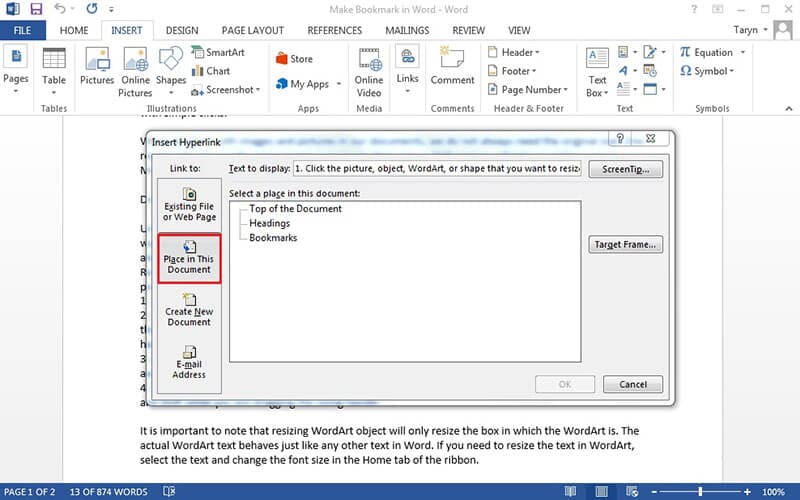
avantajele formatului PDF
documentele Word sunt excelente pentru documentele scrise. Dar din când în când, aveți nevoie de un fișier independent de hardware, sistem de operare și software de aplicație. Acesta este locul în care documentele PDF vin la îndemână. Spre deosebire de documentele Microsoft® Word, documentele PDF pot fi deschise pe orice sistem de Operare, orice hardware și sunt practic documente transferabile care pot fi partajate pe mai multe platforme de calculatoare. Principalele avantaje ale formatului PDF sunt că toți utilizatorii de computere pot deschide, revizui, edita și tipări documentul.,
în zilele noastre, avem o multitudine de software de editare PDF pe care le putem folosi. Și într-un mod similar puteți crea marcaj în Word, puteți crea marcaj și în PDF. Unii ar putea spune chiar că este mai ușor. Una dintre cele mai bune opțiuni de software PDF este PDFelement. Aflați mai multe Cum-pentru a ghida pentru a utiliza PDFelement.
iată câteva dintre principalele caracteristici:
- editare PDF text și imagini.
- mergeți și împărțiți diferite formate de fișiere.
- utilizați instrumente de adnotare pentru a adăuga note lipicioase, a evidenția text important și a adăuga forme prin instrumente de desen manual.,
- creați un document PDF de la zero sau convertiți orice format de fișier într-un fișier PDF.
- aplicați marcaje și hyperlink-uri pentru o mai bună organizare.

pași pentru a crea marcaj în documente PDF
am vorbit cum să creăm marcaj în Word și a fost destul de ușor. Cu PDFelement, este ușor, de asemenea. Iată pașii:
Pasul 1. Deschideți PDF
deschideți orice fișier PDF din PDFelement făcând clic pe butonul” Deschide fișier…”.

Pasul 2., Creați un marcaj în PDF
accesați ” vizualizare „și apoi faceți clic pe”marcaj”. Se va deschide Panoul de marcaje și puteți accesa pagina în care doriți să adăugați un marcaj.
alegeți un nume care va facilita găsirea marcajului ulterior și configurați alte operații pentru marcajul din panoul din stânga.

o altă opțiune este de a merge textul în care doriți să adăugați marcaj, selectați textul sau imaginea, și apoi faceți clic dreapta pentru a deschide panoul. Alegeți „Adăugați marcaj” din listă, moment în care se va deschide Panoul de marcaj., Această opțiune funcționează numai în Windows.Descarcă gratis sau cumpără PDFelement chiar acum! Descarcă gratis sau cumpără PDFelement chiar acum! cumpara PDFelement chiar acum! cumpara PDFelement chiar acum!

Audrey Goodwin
Redactor-șef
















Lasă un răspuns